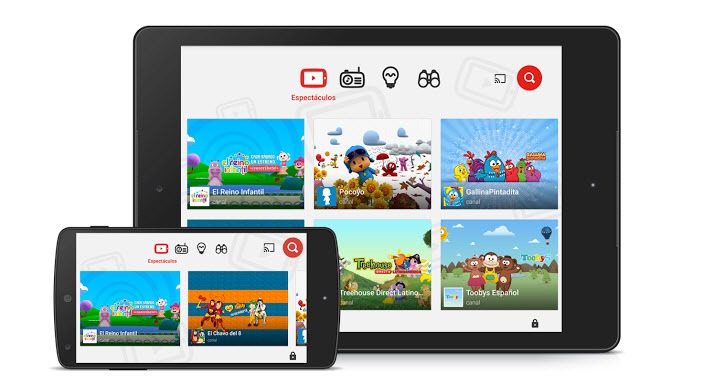 Si puedes disfrutar con tus pequeños de YouTube Kids porque ya está disponible en tu país, entonces puedes tener en cuenta algunos tips para mejorar la experiencia, que te comentaremos a continuación. Y si aún no está habilitada en tu zona, puedes adelantarte teniendo claros algunos detalles de la app.
Si puedes disfrutar con tus pequeños de YouTube Kids porque ya está disponible en tu país, entonces puedes tener en cuenta algunos tips para mejorar la experiencia, que te comentaremos a continuación. Y si aún no está habilitada en tu zona, puedes adelantarte teniendo claros algunos detalles de la app.
La dinámica de la app es muy simple, y la primera vez que se utiliza requerirá la presencia de un adulto para que conozca algunos detalles y configure algunas opciones antes de dejar que los pequeños de la casa la utilicen. Solo tomas unos minutos….
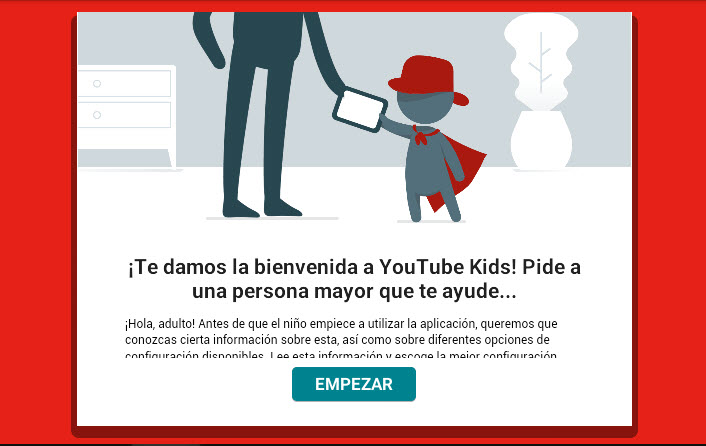
Pero para saber cómo configurarla para que los niños disfruten de un buena experiencia y tener la tranquilidad de que la app es segura, repasemos algunos detalles:
¿Cómo se seleccionan los videos que muestra la aplicación?
YouTube utiliza algoritmos, en algunas secciones un proceso de revisión manual, y por supuesto la ayuda de los usuarios para ir ajustando la dinámica de la aplicación.
Podemos encontrar contenidos de 3 maneras:
1. Videos seleccionados por la app, que aparecen en la pantalla principal.
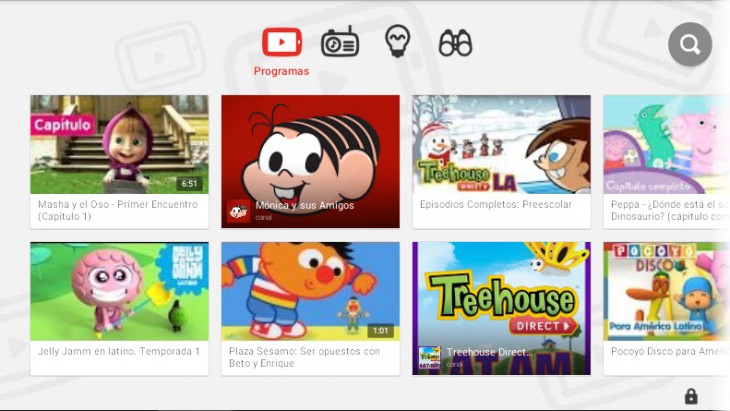
Estos están organizados en 4 categorías:
- Programas (o Espectáculos): diversos contenidos de creadores de YouTube
- Música: canciones infantiles, musicales, etc
- Aprendizaje (o Aprender): videos con lecciones para aprender diferentes temas
- Explorar: aquí no es para realizar búsquedas, sino que son videos que les ayudan a descubrir nuevos temas
Estos se seleccionan por el sistema y por revisión manual, teniendo en cuenta el rango de edad que establecimos en la configuración:
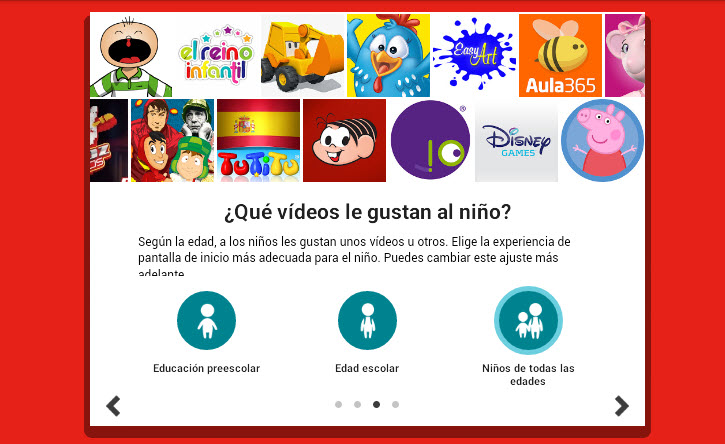
2. Videos que se encuentran por las búsquedas
Estos videos se seleccionan por el sistema automatizado y la ayuda de los usuarios, puede que no respete el rango de edad que hemos establecido, y que presente contenido para niños de diferentes edades.
3. Y los videos que encontramos en Recomendaciones, que se seleccionan teniendo en cuenta el historial de búsquedas y los videos que han visto los niños anteriormente. Cuenta con un apartado para visualizar nuevamente los videos que se han visto.
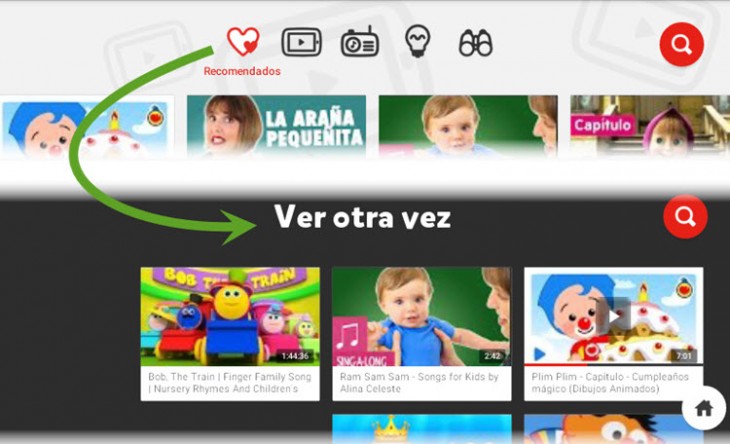
Y hay un extra que tiene la app para brindar siempre contenido adecuado:
- Si realizan una búsqueda que puede traer como resultado contenido para adultos saldrá un mensaje de error “Intenta buscar otra cosa”
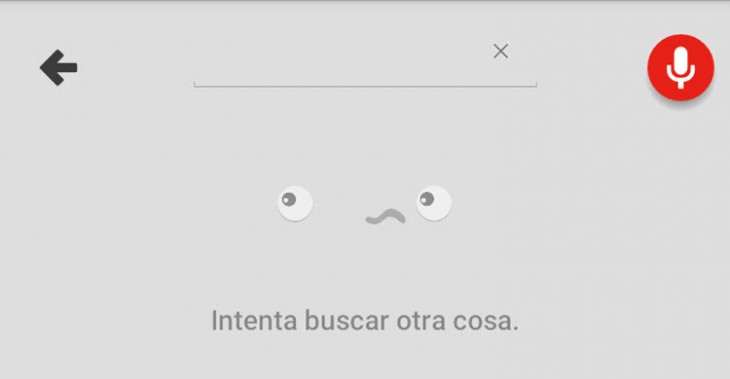
¿Cómo podemos controlar lo que ven los pequeños?
Si no podemos supervisar lo que buscan los pequeños y los contenidos que miran, podemos:
- Desactivar las búsquedas
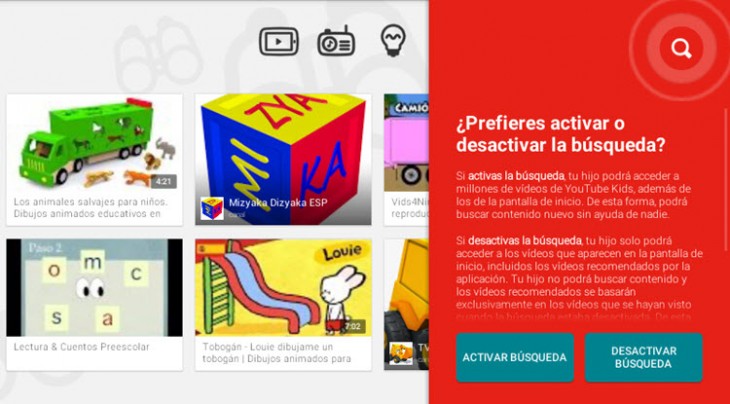
Si desactivamos la búsqueda solo podrán ver los videos que aparecen en la Página principal y los recomendados por la aplicación.
- Borrar el historial o pausarlo
Cuando hacemos esto se borraran los videos que aparecen en Recomendaciones (y en la sección Mirar de nuevo). Y si lo pausamos entonces el historial no se tendrá en cuenta para esta sección.
Es decir, que solo podrán acceder a un contenido limitado, basado solo en las categorías principales de la aplicación.
Y si decidimos que solo pueden dedicar determinado tiempo para disfrutar de los videos entonces podemos recurrir al
- temporalizador o cronometro.
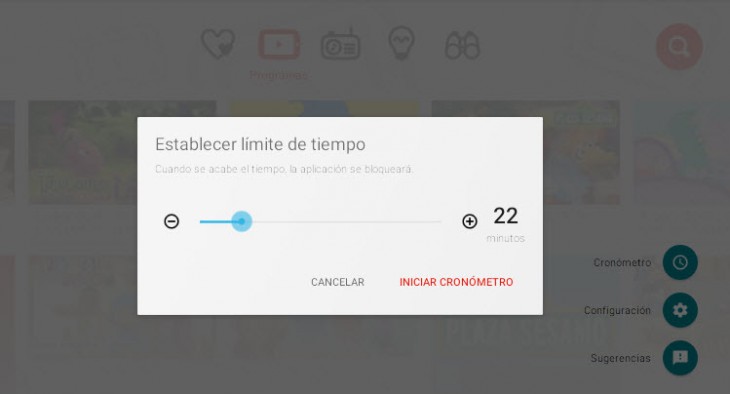
Cuando se acabe el tiempo los niños verán una animación muy divertida anunciando que finalizó su sesión.
- Contraseña personalizada
La aplicación tiene un sistema de contraseña aleatoria que se anuncia en letras, pero si los pequeños ya saben leer esto no servirá de nada.

Así que lo ideal es crear una contraseña personalizada desde Configuración.
¿Qué pasa si aparece contenido inapropiado?
Aún con todos las medidas que se toman para ofrecer contenido adecuado con la familia, puede que surjan videos que los padres no consideran apropiado para sus hijos. De ser así pueden:
- Borrar el historial o las búsquedas
Ya que de esa forma esas búsquedas o historial no se tendrán en cuenta para las próximas recomendaciones, y será como empezar de cero a utilizar la app. - Denunciar contenido inadecuado
Si el video no es apropiado para un público infantil entonces se puede reportar utilizando la opción correspondiente.
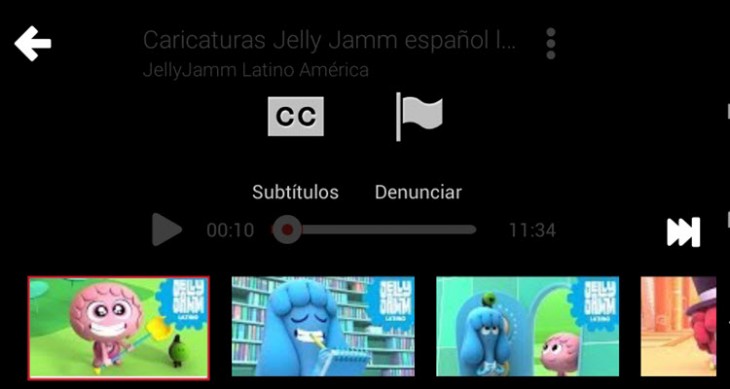
¿Y que hay de los anuncios?
Algunos videos muestran “anuncios pagados”, que obviamente muestran anuncios aptos para las familias, y estos nunca incluyen enlaces a web ni relacionadas con compras.
Cada vez que surja uno de estos anuncios al comienzo del video, aparecerá un mensaje animado para que comprendan que se trata de anuncios. Si aparecen otros anuncios que no tienen este formato, entonces los padres pueden reportarlo.
¿Cómo pueden utilizar la app los usuarios con discapacidad visual?
Si los padres o los niños presentan alguna discapacidad visual, pueden valerse de diferentes funciones del dispositivo para poder disfrutar de YouTube Kids.
Esta app en Android es compatible con la función TalkBack que ayuda a los usuarios con discapacidad visual a interactuar con el dispositivo. Si no lo tenemos configurado en nuestro dispositivo, podemos consultar en este enlace como habilitarlo, y desde este otro enlace podemos ver cómo desplazarnos por YouTube Kids.
Y si tenemos un dispositivo con iOS, podemos valernos de VoiceOver, siguiendo los pasos que se explican en este enlace.
Hay otras opciones que se pueden configurar para mejorar la experiencia de los niños, como por ejemplo música, efectos de sonido, tamaño y color de los subtítulos, ubicación del contenido. Para ello, solo es necesario dar un vistazo a Configuración.

